
أطلقت شركة فيسبوك خدمة جديدة تُسمى (مسنجر رومز) Messenger Rooms، وهي خدمة لمكالمات الفيديو مُصممة للتنافس مع خدمات أخرى مثل: Zoom و Skype و Teams، مع تحول المزيد من الأشخاص إلى خدمات مكالمات الفيديو أثناء العزل المنزلي للحد من انتشار فيروس كورونا.
فإذا كنت تستخدم فيسبوك أو فيسبوك مسنجر، فربما تكون قد شاهدت إشعارات خلال الأيام الماضية تطالبك بتجربة خدمة (غرف مسنجر) Messenger Rooms الجديدة .
ولكن بدلًا من توفيرها كمنتج أو خدمة منفصلة، قامت فيسبوك بدمجها مباشرة في خدمة المراسلة النصية (فيسبوك مسنجر) Facebook Messenger، مع تقديم دعم الاتصال لما يصل إلى 50 مستخدمًا في الوقت نفسه في كل غرفة اتصال.
وإليكم الان طريقة استخدام خدمة Messenger Rooms الجديدة من فيسبوك؟
أولًا: كيفية إنشاء غرفة Messenger جديدة:
باستخدام هاتف أندرويد أو iOS:
- افتح تطبيق Messenger.
- اضغط على علامة التبويب (الأشخاص) People.
- اضغط على خيار (إنشاء غرفة) Create a Room.
- لدعوة الآخرين، انقر على خيار (مشاركة الرابط) Share link، وحدد جهات الاتصال التي تريد مشاركة رابط الغرفة معها.
- يمكنك أيضًا تحديد هل تريد أن يتمكن أي شخص لديه الرابط من الانضمام إلى غرفتك – دون الحاجة إلى حساب فيسبوك – أو السماح بدخول غرفتك لمستخدمي فيسبوك فقط.
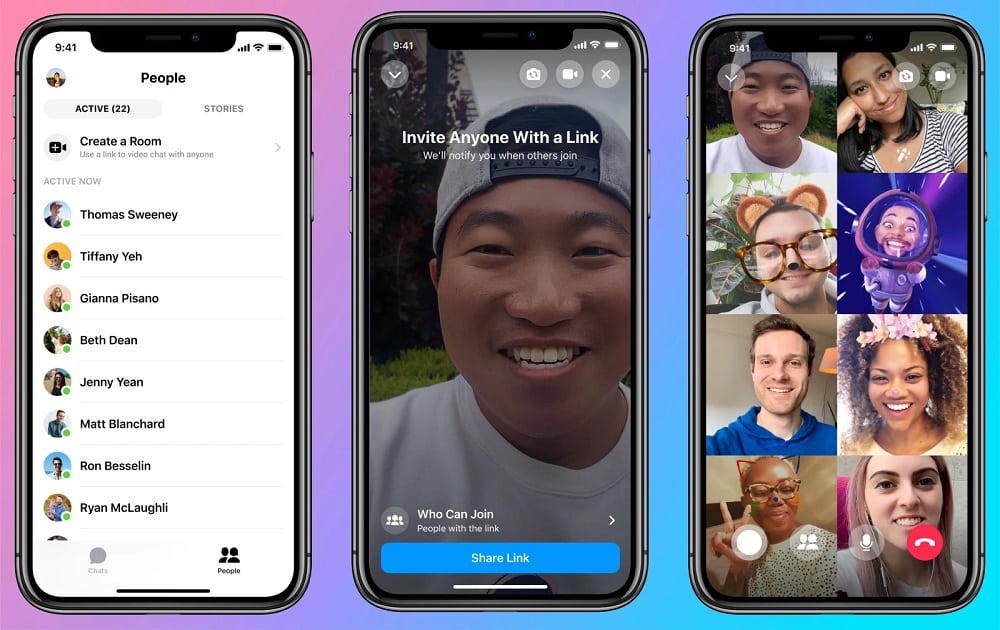
باستخدام الحواسيب المحمولة والمكتبية:
- افتح Messenger على موقع فيسبوك، أو انتقل إليه مباشرة عبر messenger.com
- اضغط على رمز الكاميرا لإنشاء غرفة جديدة في أعلى القائمة اليمنى.
- ستظهر لك نافذة منبثقة، انقر على خيار (متابعة باسم [اسمك]) [Continue as [you Name لإنشاء غرفة دردشة مرئية.
- لدعوة الآخرين، انسخ عنوان URL الموجود في أعلى نافذة الغرفة وأرسله إلى أي شخص تريد دعوته.
ثانيًا: كيفية الانضمام إلى غرفة في Messenger:
عند دعوتك ما عليك سوى النقر على رابط الدعوة لفتح الغرفة، ثم النقر فوق (الانضمام باسم) وتذكر: لا يمكنك الانضمام إلى غرفتين في الوقت نفسه بحساب واحد.
كما أن الغرف مخصصة للدعوة فقط، ويمكن لأي شخص الانضمام إلى الغرفة طالما كان لديه الرابط، حيث لا يمكنك قصر الغرف على مجموعة فرعية من أصدقائك أو قوائم أصدقاء محددة.
تتميز أدوات التحكم في غرفة مسنجر بسهولة التنقل بينها بمجرد دخولك. وتشمل الأزرار التي تظهر على الشاشة ما يلي:
- تشغيل الميكروفون أو إيقافه.
- تشغيل الكاميرا أو إيقافها.
- التبديل إلى عرض جميع المشاركين.
- خيار تعليق المكالمة، وهو عبارة عن فقاعة حمراء، ويمكن لمستخدمي سطح المكتب أيضًا إغلاق نافذة المتصفح لإنهاء المكالمة إذا أرادوا.
إذا كنت مضيفًا، يمكنك النقر على رمز المشاركين في التطبيق، أو إصدار سطح المكتب، لقفل الغرفة؛ مما يمنع أي شخص آخر من الانضمام إذا تمكن من الوصول إلى رابط الدعوة، يمكنك أيضًا إنهاء الدردشة في أي وقت وإخراج الجميع من غرفتك.
في إصدار سطح المكتب هناك قائمة إعدادات مخصصة للصوت والفيديو، بالإضافة إلى زر يتيح لك مشاركة الشاشة مع الآخرين.
وبالنسبة عن الخصوصية في خدمة Messenger Rooms؟
في حين أن منصة فيسبوك تواجه العديد من مشاكل الأمان والخصوصية في الفترة الأخيرة، إلا أن المدير التنفيذي للشركة (مارك زوركبيرج) قال في بث مباشر في حدث إطلاق الخدمة: “إن الشركة كانت حذرة للغاية، وحاولت تعلم الدروس من المشكلات التي حصلت مع تطبيقات مؤتمرات الفيديو الأخرى في الأشهر الأخيرة”.
وتتضمن إجراءات حماية الخصوصية في خدمة Messenger Rooms ما يلي:
- القفل: تتضمن حماية خصوصية Messenger Rooms القدرة على التحكم في من يرى غرفتك، ويمكنك قفلها أو فتحها. وإذا فتحتها يمكن لأي شخص لديه الرابط الانضمام إلى الغرفة ومشاركتها مع الآخرين. ولكن يجب أن يكون مُنشئ الغرفة حاضرًا لبدء المكالمة.
- حذف مشارك: يمكن لمُنشئ الغرفة حذف أي مشارك غير مرغوب فيه. وإذا قام مُنشئ الغرفة بحذف شخص ما من المكالمة أو غادرها، فستُقفل الغرفة تلقائيًا ويجب عليه إلغاء قفل المكالمة لينضم للآخرين.
- المغادرة: إذا شعرت في أي لحظة بعدم الأمان في الغرفة، يمكنك المغادرة، لأن كون الغرفة مقفلة لا يعني أن عليك البقاء.
- إعداد التقارير: يمكنك الإبلاغ عن اسم الغرفة أو إرسال تعليقات حول الغرفة إذا كنت تعتقد أنها تنتهك معايير مجتمع فيسبوك، ولكن نظرًا لأن فيسبوك لا تشاهد أو تستمع إلى مكالمات الصوت أو الفيديو الخاصة بك، فمن المهم أن تعرف أن التقارير والتعليقات لن تتضمن الصوت أو الفيديو من الغرفة.
- الحظر: يمكنك حظر شخص ما على فيسبوك أو مسنجر قد يزعجك، بدون معرفته، وبالتالي لن يتمكن من الانضمام إلى غرفة أنت فيها، ولن تتمكن من الانضمام إلى غرفته أيضا.

